Vous êtes nombreux a me demander comment ouvrir un autre type de fichier sur Excel que se soit un fichier PDF, MP3 , Vidéo etc.
Je vais vous montrez comment il est simple de faire cela. Je vous propose de faire cella avec un petit file manager system.
Le but est d’ajouter un fichier et de pouvoir l’ouvrir après l’avoir recherche.
Vous pouvez retrouver le fichier source ici : Fichier
Création de notre base de données et ces boutons.
nous allons commencer par les bases c’est à dire créer un tableau qui contiendra notre base de données et un zone pour rechercher un nom et un autre pour afficher le lien. nous allons aussi créer 3 boutons ou nous allons placer nos codes par la suite dans l’exercise je vais créer 3 forme rectangulaire qui vont me servir de bouton et non des boutons Activex ou Formulaire


Rechercher un fichier
Désormais nous allons chercher un fichier et placer le lien du fichier dans la cellule I3 comme nous l’avons vu dans le cours Travailler avec des images en VBA
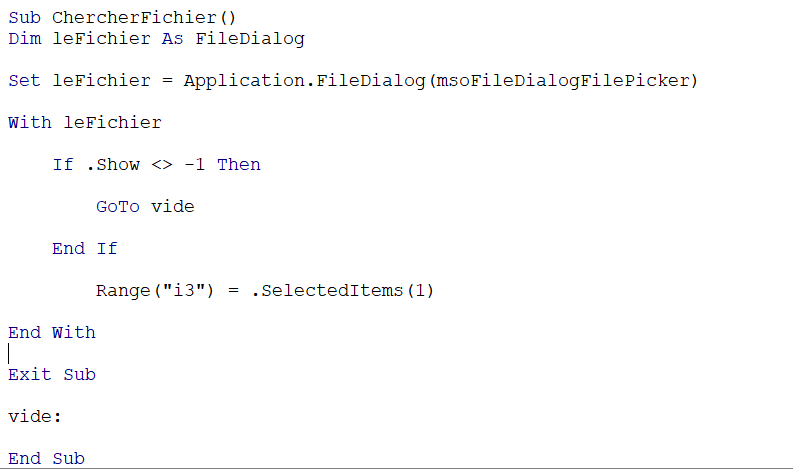
Extraire le nom du fichier depuis le lien
Avec la commande VBA split nous permet de séparer un texte depuis un critère et de les placer dans un tableau.
Notre exemple notre fichier est
C:\Users\Daniel\Document\monfichier.pdf
Apres avoir placer le liens dans le split et argument \ nous avons créer ceci
C :
Daniel
Document
Monfichier.pdf
Et donc nous allons placer dans notre code de recherche le code suivant
![]()
![]()
Mais c’est bien beau d’avoir diviser notre lien en morceau et de l’avoir placer dans un tableau. Mais comment rechercher la dernière ligne dans le tableau.
Pour cela nous allons utiliser une autre fonction qui permet d’aller à la dernière ligne d’un tableau c’est-à-dire le Ubound. Donc nous allons dire que nous voulons afficher dans la cellule i2 le résultat qui se trouve à la dernière ligne du tableau Trouvenom comme suite
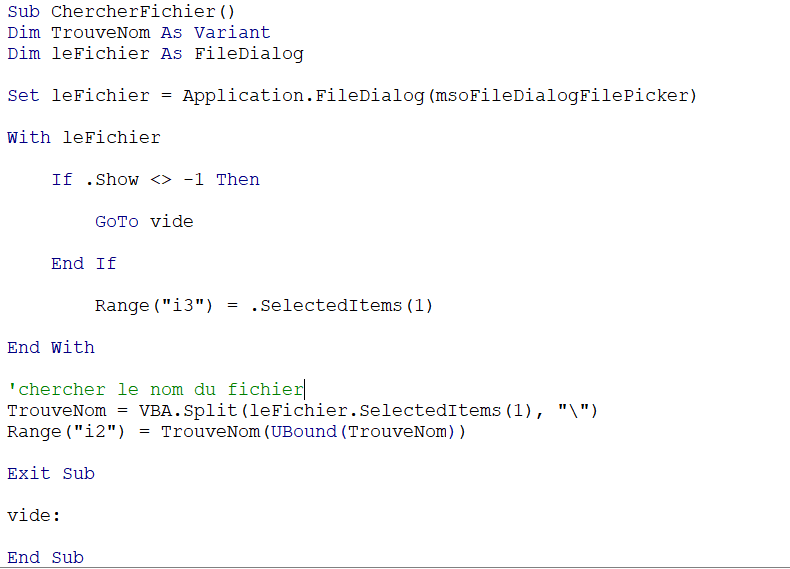
Placer les informations dans la base de donnée
Alors pour commencer nous allons vérifier qu’il y a un titre et un lien
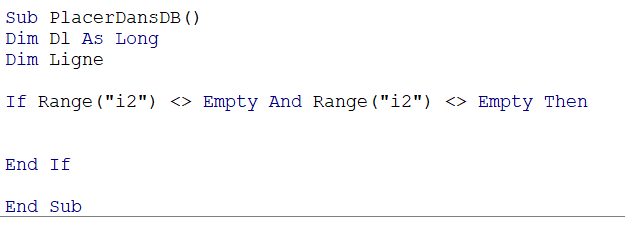
Ici rien de spéciale nous allons contrôler avec une loop si le fichier existe déjà dans notre base de donnée et quitter la procedure quand c’est le cas
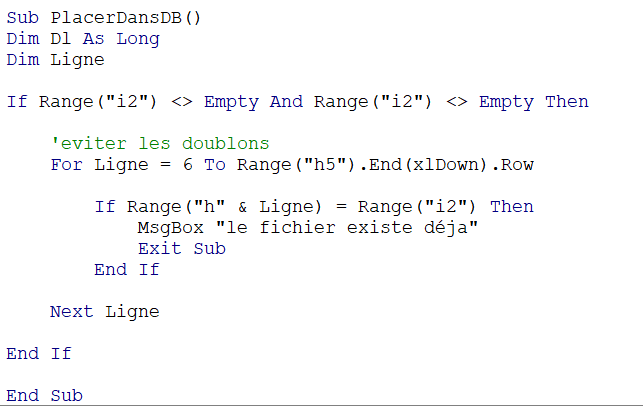

Avant de placer les information dans notre base de donnée nous allons voir si la base de donnée est vide sinon nous allons ajouter une nouvelle ligne et parametrer le DL
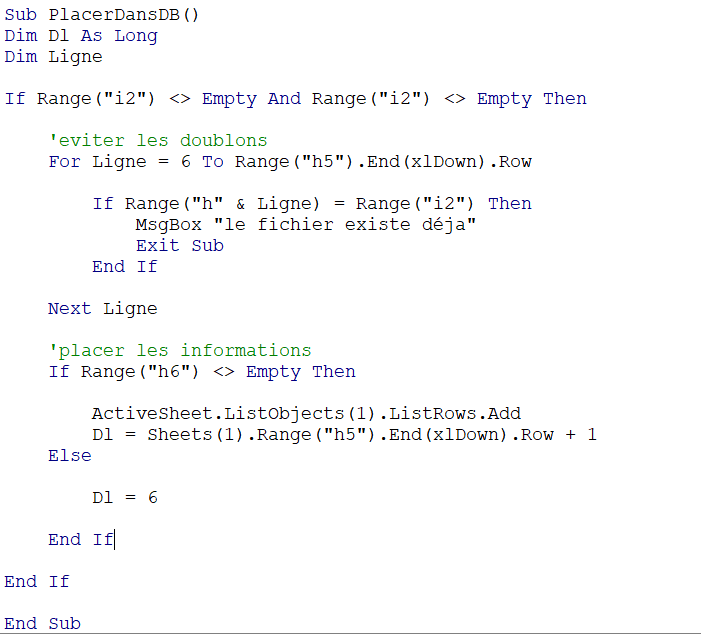

Et pour finir nous allons placer les informations et puis vider notre cellule I2 et placer une formule de recherche dans i3
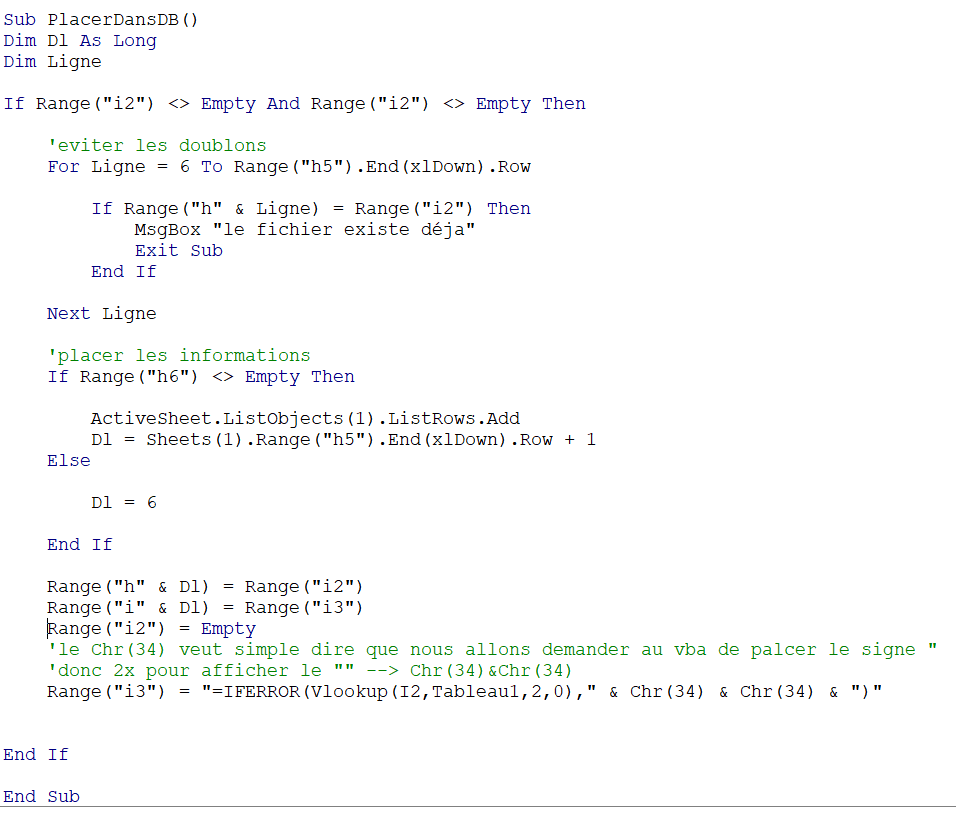
Ouvrir le fichier rechercher
Vu que nous avons créé automatiquement une recherche nous allons placer une liste de dans la cellule I2 afin d’afficher le lien du fichier.
Il ne reste plus qua ouvrir le fichier rechercher. Mais avant de commencer nous allons nous assurer que le ficher est bien rechercher c’est pourquoi nous allons replacer le code de recherche ici si jamais une personne à effacer la recherche par Mégare.
Puis nous allons demander à excel d’ouvrir le fichier avec
Followhyperlink address :=range(« i3 ») aussi simple que ça


Vous avez surement remarquer qu’il y a un message d’avertisement qui s’afficher pour evite se message vous allez devoir sauvegarder votre fichier à prenant en compte les MACRO !! puis placer le code suivant Application.DisplayAlerts = False
Placer les Codes dans les boutons
Pour finir nous allons placer les code dans les boutons que nous avons créer. Pour cela il suffit de faire un simple clique droit sur une forme et puis affecter une macro.
Placer le code qui correspondra au bouton et voila vous avez un gestionnaire de fichier qui est fonctionnel.
Ok il n’est pas complet vous allez devoir ajouter des fonctionnalité supplémentaire afin qu’il correspond à vos besoin. Vous pouvez utiliser cette technique pour encore plus le gestionnaire de facture que nous avons créer dans le cours premium pour ouvrir des factures de client si besoin sans devoir sortir d’Excel. Ou pourquoi pas lancer jouer un film depuis notre gestionnaire de location. Comme vous pouvez le voir il y a plusieurs possibilités.
Je vous invite à vous inscrire à la news letter de tuto de rien
et je vous retrouve dans un prochain cours .aller salut tout le monde.









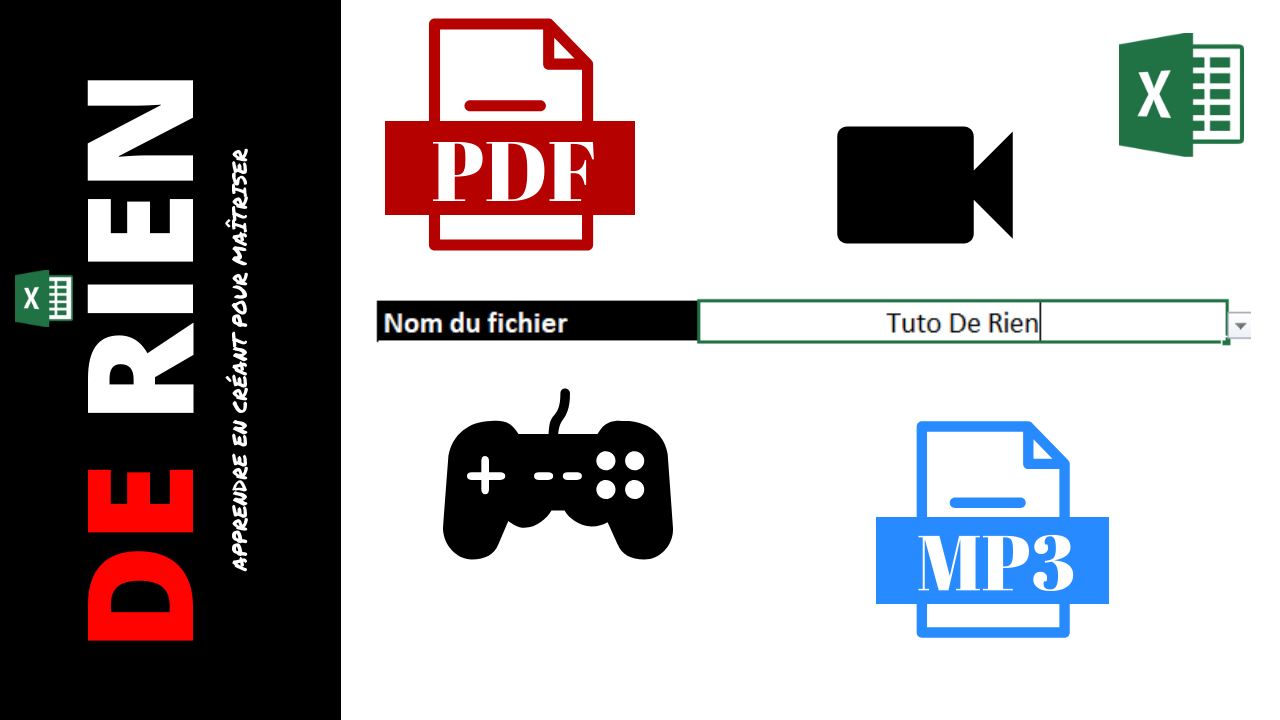

Bonjour
Merci pour votre travail
Mon responsable m’a demandé d’en faire un mais qu’avec les boutons.
en résumé, en cliquant sur le Bouton, il ouvre directement un seul et unique fichier se trouvant sur l’ordinateur.
Pourriez vous m’aider SVP
Cordialement
Bonjour,
Est il possible d’avoir ce fichier svp ? Merci pour le tuto
Bonjour,
Merci pour votre travail.
Pourriez-vous m’expliquer à quelle étape donnez vous la destination de votre dossier à ouvrir ?
Le code m’ouvre mon dossier « Mes documents »
Je vous remercie par avance pour votre réponse.
Cordialement
Salah